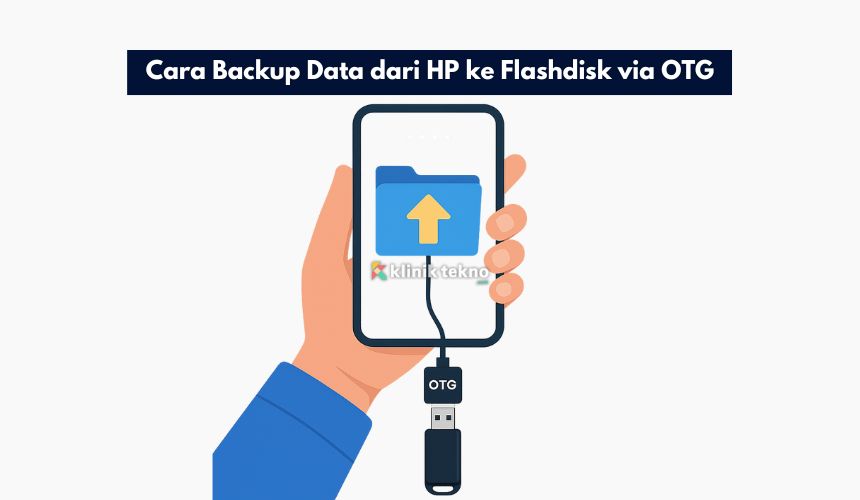Cara Backup Data dari HP ke Flashdisk via OTG – Kamu mungkin sering dengar kata-kata bijak ini: “Lebih baik mencegah daripada mengobati.”
Nah, ini juga berlaku banget buat urusan data di HP. Gak peduli HP kamu mahal atau murah, data yang ada di dalamnya tuh sering kali jauh lebih berharga.
Foto keluarga, video liburan, tugas kuliah, atau file kerja semua bisa lenyap dalam sekejap kalau HP rusak, error, atau bahkan hilang.
Topik yang akan dibahas:
Risiko Kehilangan Data Tanpa Backup
-
HP rusak tiba-tiba? Bye-bye data!
-
Kena virus atau malware? File bisa corrupt.
-
Salah tekan reset pabrik? Data hilang semua.
Ngeri banget kan?
Solusi Simpel Buat Backup Harian
Nah, solusi paling gampang dan cepat adalah backup ke flashdisk via OTG. Gak perlu ribet pake cloud, gak butuh internet, tinggal colok langsung beres. Serius, sepraktis itu!
Apa Itu OTG? (On The Go)
OTG alias USB On The Go adalah fitur keren yang bikin HP kamu bisa langsung nyambungin perangkat USB kayak flashdisk, keyboard, mouse, bahkan stick game! Tapi yang paling banyak dipakai ya buat backup data ke flashdisk.
OTG memungkinkan HP kamu berperan sebagai “host”, alias pusat kendali, kayak layaknya laptop atau PC. Jadi, flashdisk-nya yang nurut, bukan sebaliknya.
Perangkat yang Kompatibel dengan OTG
-
Sebagian besar HP Android (Samsung, Xiaomi, Oppo, dll)
-
Beberapa iPhone (butuh flashdisk khusus Lightning)
-
Tablet Android tertentu
Alat dan Persiapan Sebelum Backup
Sebelum mulai, siapin dulu alat perangnya. Gak ribet kok, cukup 2-3 benda aja:
Flashdisk OTG atau Flashdisk Biasa + Kabel OTG
Kalau kamu punya flashdisk dual port (USB + USB-C atau micro USB), tinggal colok aja. Tapi kalau flashdisk biasa, kamu butuh kabel OTG sebagai perantaranya.
HP Android atau iPhone yang Support OTG
Gak semua HP bisa langsung nyambung. Pastikan HP kamu mendukung OTG ya.
Cek Port: USB-C atau Micro USB?
Ini penting banget. Jangan sampai salah beli konektor OTG.
-
HP jadul: biasanya micro USB
-
HP baru: rata-rata sudah pakai USB-C
Cara Cek HP Kamu Support OTG atau Nggak
Sebelum kecewa karena flashdisk gak kebaca, mending dicek dulu fitur OTG-nya aktif atau enggak.
Gunakan Aplikasi OTG Checker
Cari di Play Store: “OTG Checker” — tinggal install, klik, langsung ketahuan.
Lihat di Spesifikasi HP di Web Resmi
Kalau gak yakin, buka website resmi brand HP kamu, cari tipe HP-nya, lalu lihat di bagian fitur USB-nya. Kalau ada tulisan “USB OTG support” berarti gaskeun!
Cara Backup Data dari HP Android ke Flashdisk OTG
Kalau HP kamu udah support OTG, sekarang tinggal eksekusi. Gampang banget!
Langkah Step by Step:
-
Colok flashdisk OTG ke port HP.
-
HP kamu bakal langsung munculin notifikasi atau membuka File Manager.
-
Buka aplikasi File Manager → cari file yang mau di-backup.
-
Pilih file, tekan “Salin” atau “Pindahkan”.
-
Arahkan tujuan ke penyimpanan OTG (biasanya terdeteksi sebagai USB).
-
Tunggu proses selesai. Done!
Tips agar Transfer Nggak Error
-
Pastikan flashdisk gak penuh.
-
Jangan cabut flashdisk saat proses transfer masih jalan.
-
Cek file hasil transfer, jangan langsung percaya udah masuk semua.
Cara Backup Data dari iPhone ke Flashdisk OTG
Pengguna iPhone juga bisa kok, cuma ya… butuh alat khusus dan sedikit ekstra effort.
Cari di toko online flashdisk dengan port Lightning + USB. Beberapa merk bahkan udah ada aplikasi khusus yang support backup langsung.
Gunakan Aplikasi Pendukung (Contoh: iExpand Drive)
-
Colok flashdisk ke iPhone
-
Buka aplikasi yang sesuai
-
Pilih foto/video/file
-
Klik backup → pilih ke flashdisk → selesai!
File Apa Aja yang Bisa Dibackup via OTG
- Foto dan Video
Backup semua kenangan tanpa harus takut memori penuh. - Dokumen PDF, Word, Excel
Cocok buat yang kerja mobile atau pelajar. - File APK dan Data Game
Kalau kamu sering install APK sendiri, backup dulu biar gak hilang.
Tips Penting Saat Backup ke Flashdisk OTG
- Hindari Flashdisk Penuh atau Rusak
Selalu sisain space minimal 10–15% biar proses transfer gak gagal. - Jangan Cabut OTG Secara Paksa
Ini penting! Kalau cabut pas proses jalan, bisa-bisa flashdisk rusak atau file corrupt. - Scan File Setelah Transfer
Kalau bisa, colok ke laptop dan scan pake antivirus. Buat jaga-jaga aja sih.
Cara Mengatur Folder Backup Biar Nggak Acak-Acakan
Backup itu harus rapi. Jangan asal tumpuk semua file di satu folder.
Buat Kategori Berdasarkan Jenis File
Contoh:
-
DCIM buat foto
-
VIDEO buat video
-
DOC buat dokumen
Gunakan Aplikasi File Manager
Aplikasi kayak X-plore File Manager atau Solid Explorer bisa bantu banget buat manajemen file lebih rapi dan cepat.
Apa yang Harus Dilakukan Kalau Flashdisk Nggak Terbaca?
Salah satu drama paling sering: “Kok flashdisk-nya gak muncul sih?”
Coba Format Ulang (exFAT vs FAT32)
-
Flashdisk baru biasanya exFAT
-
HP lama kadang cuma bisa baca FAT32
-
Format ulang di laptop: Klik kanan → Format → pilih sistem file → selesai.
Gunakan OTG yang Lain atau Ganti Flashdisk
Kadang masalahnya di kabel OTG-nya atau port HP-nya. Coba ganti atau pinjam punya teman dulu buat ngetes.
Keunggulan Backup via OTG dibanding Cloud
- Lebih Cepat dan Hemat Kuota
Gak usah tunggu upload-download lama. Sekali colok langsung pindah. - Gak Butuh Internet, Aman Buat Offline
Cocok buat yang sering di daerah minim sinyal atau kuota tipis.
Kapan Sebaiknya Backup Data dari HP ke Flashdisk?
-
Sebelum reset ulang HP
-
Saat memori internal udah mepet
-
Setiap akhir minggu buat jaga-jaga
-
Sebelum ganti HP baru
Jangan nunggu rusak dulu baru backup ya, bro!
Rekomendasi Flashdisk OTG Terbaik Tahun Ini
- Sandisk Dual Drive
Pilihan banyak orang. Ada versi USB-C dan micro USB. Kecepatannya juga oke. - Samsung Duo Plus
Build quality-nya kuat, desain sleek, dan bisa plug & play di semua device. - Kingston DataTraveler
Merk lama yang udah terpercaya. Harganya bersahabat, performa stabil.
Alternatif Backup Lain Selain OTG
Kalau kamu gak punya flashdisk OTG sekarang, bisa pakai cara lain juga kok.
Backup ke Laptop atau PC
Colokin HP ke laptop → pilih file → copy paste. Masih jadi cara favorit.
Backup ke Cloud (Google Drive, OneDrive)
Kelebihan: otomatis & bisa diakses dari mana aja. Kekurangan: butuh internet & kuota.
Kesimpulan
Kalau kamu sayang sama data di HP, jangan tunggu kejadian pahit dulu baru backup. Backup ke flashdisk itu murah, gampang, dan super praktis. Gak butuh kuota, gak ribet install software aneh-aneh. Tinggal colok, salin, beres.
Jadi mulai sekarang, jadikan backup sebagai rutinitas wajib. Karena lebih baik repot 5 menit sekarang, daripada nangis 5 hari ke depan karena data hilang semua